(QGIS3)QGIS中的矢量风格化¶
要创建地图,必须对GIS数据进行样式设置,并以可视化形式呈现。 QGIS中提供了大量选项,可将不同类型的符号系统应用于基础数据。 在本教程中,我们将获取一个文本文件,并应用不同的数据可视化技术来突出显示数据中的空间模式。
内容概览¶
我们将获取一个CSV文件,其中包含世界上所有电厂的位置,并创建一个地图,显示这些电厂中使用的可再生和不可再生燃料的分布图。
其他技能¶
- 使用表达式将多个属性值分组到一个类别中
获取数据¶
世界资源研究所已经建立了一个全面的,开放的全球发电厂数据库,涵盖了30000多个发电厂。从WRI开放数据门户网站下载全球电厂数据库。
Natural Earth 有几个全局向量层. 下载 10m物理向量-土地 包含土地多边形.
为了方便,可以直接从下面下载上述层的副本:
具体步骤¶
- 将两个数据集都解压缩到文件夹中。 在“ QGIS浏览器面板”中,找到提取数据的目录。 展开
ne_10m_land文件夹,然后选择ne_10m_land.shp层。 将图层拖到画布上。

-
在“图层”面板中看到已经添加一个新图层“ne_10m_land”。 全球电厂数据库以CSV文件形式提供,因此我们需要将其导入。 单击数据源工具栏上的打开数据源管理器按钮。 也可以使用Ctrl + L键盘快捷键。

-
在“数据源管理器”窗口中,切换到“分隔文本”选项卡。 单击“文件名”旁边的…按钮,然后浏览到将文件解压缩到的目录。
全球电厂数据库v120.zip文件. 选择global_power_plant_database.csv. QGIS将自动检测定界符和几何字段。 将Geometry CRS保留为默认值EPSG:4326-WGS84. 然后点击OK按钮.

- 一个新的图层“global_power_plant_database”将被添加到“图层”面板中,将在画布中看到代表发电厂的点。现在,我们准备为这两个图层设置样式。单击“图层”面板顶部的“打开图层样式”面板按钮。

- 图层样式面板将在右侧打开。 首先选择“ne_10m_land”层。 这将是我们的基础层,因此我们可以使样式保持简约,以免分散注意力。 点击“简单填充”并向下滚动。 根据喜好选择一种填充颜色。 点击“笔触颜色”旁边的下拉菜单,然后选择“透明笔触”。 这会将陆地多边形的轮廓设置为透明。 将看到选择结果立即应用于图层。

- 接下来选择“global_power_plant_database”层。 点击“简单标记”并向下滚动。 选择一个三角形标记。

- 向上滚动并选择喜欢的填充颜色。 一种有用的制图技术是选择填充颜色稍深的版本作为“笔触”颜色。 QGIS提供了一种表达式来更精确地控制它,而不是尝试手动选择它。 单击“数据定义的替代”按钮,然后选择“编辑”。

- 输入以下表达式,将颜色设置为比填充颜色深30%的阴影,然后单击“确定”。
darker(@symbol_color, 130) ```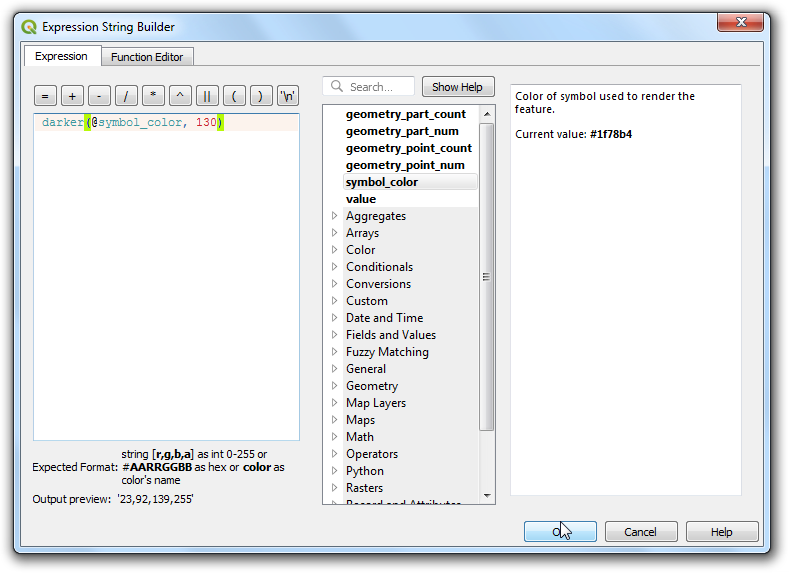
注意
请注意,此表达式与选择的填充颜色无关。 这在以下步骤中非常有用,在该步骤中,它会根据提供的填充颜色自动设置边框颜色。
- 注意到“笔触颜色”旁边的“数据定义的替代”按钮已变为黄色-表示此属性是由替代控制的。 发电厂层的单个符号呈现不是很有用。 除了发电厂的位置以外,它没有传达太多的信息。 让我们使用其他渲染器使其更有用。 点击“符号系统”下拉列表,然后选择“分类”渲染器。

global_power_plant_database层包含一个属性,该属性指示每个电厂中使用的主要燃料。 我们可以创建一种样式,其中每种独特的燃料类型都以不同的颜色显示。 选择primary_fuel作为列。 单击分类。 您将出现多个类别,地图渲染也会相应更改。

- 虽然分类视图很有用,但该层包含太多类别,无法有效地解释地图。 更好的方法是将某些类型的燃料类别进行分组并减少类别数量。 让我们尝试创建3个类别-可再生燃料,不可再生燃料和其他。 选择“基于规则的”渲染器。 按住 Ctrl </ kbd>键并单击每一行,以选择除一个规则外的所有规则。 选定后,单击“删除选定的规则”按钮将其删除。

- 选择其余规则,然后单击“编辑当前规则”。

- 输入“可再生燃料”作为标签。 单击过滤器旁边的表达式按钮。

14.在“表达式字符串生成器”对话框中,输入以下表达式,然后单击“确定”。 在这里,我们将多个可再生能源类别归为一个类别。
"primary_fuel" IN ('Biomass', 'Geothermal', 'Hydro', 'Solar', 'Wind', 'Storage', 'Wave and Tidal') ```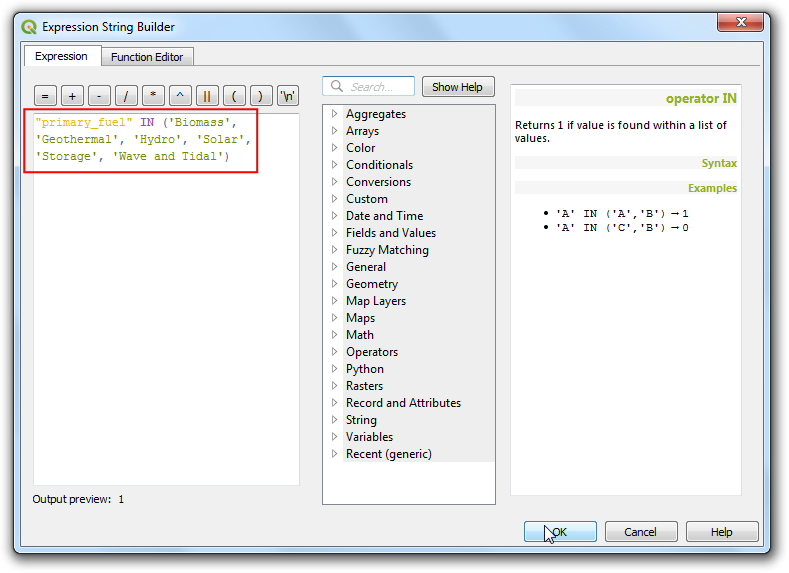
注意
为可再生能源类别与不可再生能源类别选择的燃料类型基于 Wikipedia. 有些替代定义和分类可能与此处选择的内容不匹配。
-
向下滚动并单击简单标记。 选择适当的填充颜色。 完成后,单击“后退”按钮。

-
可以看到一个规则应用于“可再生燃料”类别的图层。 右键单击该行,然后选择“复制”。 再次右键单击并选择粘贴。

- 现有规则的副本将被添加。 选择新添加的行,然后单击“编辑当前规则”。

- 输入“不可再生燃料”作为标签。 单击过滤器旁边的表达式按钮。

- 在“表达式字符串生成器”对话框中,输入以下表达式,然后单击“确定”。
"primary_fuel" IN ('Coal', 'Gas', 'Nuclear', 'Oil', 'Petcoke') ```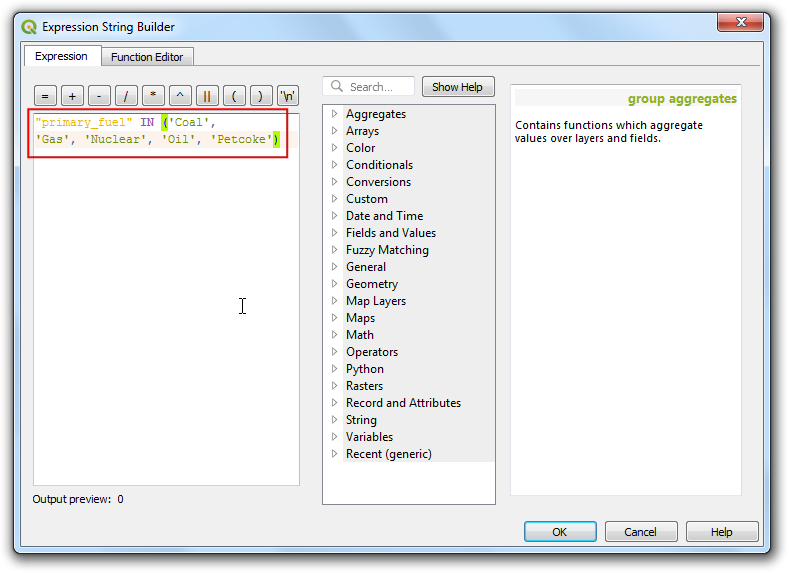
-
向下滚动并单击简单标记。 选择适当的填充颜色。 完成后,单击“后退”按钮。

-
重复复制/粘贴过程以添加第三条规则。选择它,然后单击“编辑当前规则”。

- 输入
Other作为标签。 选择“其他-捕获所有其他功能,而不是过滤器”。 这将确保通过此规则设置前2条规则中错过的任何类别。 向下滚动并单击简单标记。 选择适当的填充颜色。 完成后,单击“后退”按钮。

- 重新分类现在完成。将看到一个更加清晰的视图,该视图显示了电厂使用的可再生燃料与不可再生燃料的分布以及它们在各个国家的分布。 但是,这并不能提供完整的图片。 我们可以在样式中添加另一个变量。 与其显示所有具有统一大小的标记,不如显示与每个工厂发电量成正比的大小。 这种制图技术称为多变量映射。 右键单击
Renewable fule规则,然后选择“更改大小”。

-
单击大小旁边的数据定义的替代按钮。 选择编辑。

-
由于数据集中的发电能力相差很大,因此有效的方法是在较小的范围内使用
log10函数。 可以尝试不同的表达式,以得出最适合的可视化效果的表达式。 输入以下表达式,然后单击“确定”。
log10("capacity_mw") + 1 ```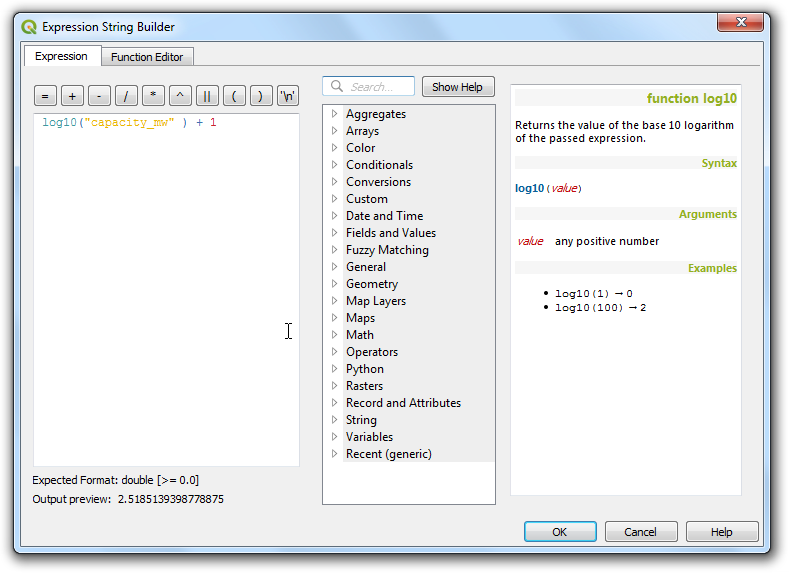
- 对其他规则重复相同的过程。

27.满意后,可以关闭“图层样式”面板。

- 查看我们最终的可视化效果,可以立即看到数据集中的模式。 例如,在欧洲,使用可再生能源的发电厂更多,但其容量却比使用不可再生能源的发电厂低。



























 208
208

 被折叠的 条评论
为什么被折叠?
被折叠的 条评论
为什么被折叠?










